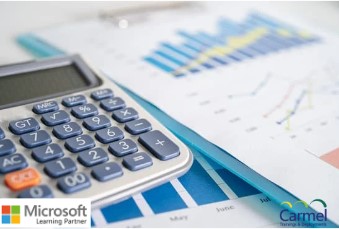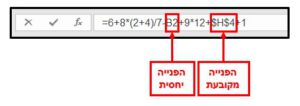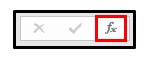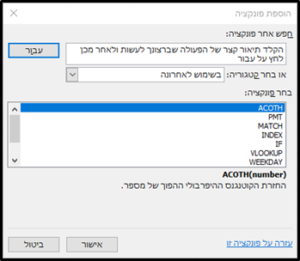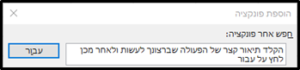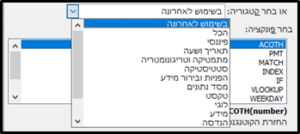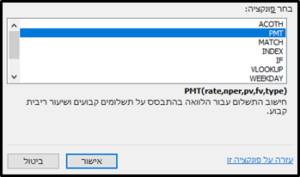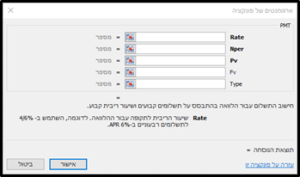ישנן שתי דרכים לבצע חישובים באקסל:
- נוסחה – חישוב מותאם אישית, בביטוי חשבוני הנכתב ע"י המשתמש. המשתמש בונה את הביטוי החשבוני על כל סימניו (חיבור, חיסור, כפל, חילוק, חזקה, שורש וכו') ועל כל איבריו.
- פונקציה – ביטוי חישובי מוכן מראש של צורך מסוים, שניתן לבחירה מתוך בנק חישובים רבים. המשתמש יכול לבחור את הפונקציה הרצויה לו לפי צרכיו, ורק להזין לתוכה את האיברים הרצויים, לפי המבנה המוגדר.
| נוסחה | פונקציה | |
| הגדרה | חישוב מותאם אישית | מבנה מוכן מראש |
| ייעוד | · כאשר המשתמש רוצה לחשב משהו רנדומלי ואישי, שהוא יודע כיצד לבטא.
· כאשר המשתמש רוצה לבצע חישוב קצר ופשוט. |
כאשר המשתמש רוצה לחשב משהו מסוים שאינו יודע לבטא או שהוא מורכב.
כאשר המשתמש רוצה לחשב משהו מורכב או מסובך. |
| יצירה | המשתמש יכול ליצור כל חישוב המורכב עפ"י צרכיו ונתוניו המסוימים. | המשתמש בוחר נושא מסוים שאותו הוא רוצה לחשב ומקבל ביטוי קבוע ומוגבל לצורך זה. לתוך ביטוי זה המשתמש יכול להזין רק את הנתונים הרלוונטיים במקומות המתאימים. |
| איברים וסימנים | · כל פעולות החשבון
· מספרים · הפנייה לתאים |
· מספרים
· הפנייה לתאים · הפנייה לטווחי תאים · נוסחאות · פונקציות |
נוסחאות אקסל מתקדמות
לבניית נוסחה מותאמת אישית:
- יש לבחור את התא הרצוי לקבלת תוצאה.
- יש לפתוח בסימן שווה (=).
- לאחר הסימן שווה (=) ניתן להזין את כל האיברים והסימנים הדרושים לבניית הנוסחה:
- מספרים.
- סימני החשבון: חיבור (+), חיסור (-), כפל (*), חילוק (/), אחוז (%), חזקה (^) ,סוגריים וכו'.
- הפנייה לתאים – לחיצה או הקלדת כתובת של תאים אחרים בגיליון, יוסיפו את ערכם לנוסחה:
- הפנייה יחסית – ברירת המחדל.
בעת מילוי הנוסחה אל התאים הסמוכים, באמצעות ידית המילוי, ההפניה תתעדכן בהתאם לתזוזה היחסית.
- הפנייה מקובעת – בלחיצה על המקש 4F במקלדת לאחר הוספת ההפניה בנוסחה.
בעת מילוי הנוסחה אל התאים הסמוכים, באמצעות ידית המילוי, ההפניה תישאר אל עבר אותו התא המקורי שאליו התבצעה ההפניה המקורית. (קיימת גם הפנייה חלקית לשורה או עמודה).
4. לסיום יש לאשר את הנוסחה ע"י לחיצה על Enter או Caps Lock(ר' סעיף תוכן, בפרק זה).
הנוסחה כפופה באופן אוטומטי לחוקי סדר פעולות חשבון.
בניית פונקציות באקסל
- שימוש במבנה של פונקציה מוכן מראש, ניתן לבצע במספר דרכים:
- באמצעות תפריט נוסחאות.
- באמצעות קיצור דרך לפונקציות שימושיות בפקודה סכום אוטומטי, בתפריט בית.
- באמצעות הקלדת סינטקס הפונקציה, אם הוא ידוע.
- הדרך המומלצת ביותר – שימוש באשף הוספת פונקציה לייבוא פונקציה מסל כלל הפונקציות ומילוי האיברים צעד-אחר-צעד:
- יש לבחור את התא הרצוי לקבלת תוצאה.
- יש ללחוץ על לחצן הוסף פונקציה בשורת הנוסחאות:
לאחר הלחיצה יפתח חלון אשף הוספת פונקציה:
3. השלב הראשון באשף – בחירת הפונקציה הרצויה. ניתן לאתר פונקציה רצויה בשתי דרכים:
-
- שדה חפש אחר פונקציה –הקלדת מילת מפתח כללית, לחיפוש הפעולה הרצויה, או שם הפונקציה, אם היא ידועה.
למשל: "Sum" – לאיתור הפונקציה SUM המבצעת סיכום בטווח תאים, או "Loan" לאיתור פונקציות המבצעות חישובים בנושא הלוואות, ריביות ותשלומים.
לחיפוש יש ללחוץ על עבור.
רשימת הפונקציות המתאימות לתיאור יופיעו בשדה בחר פונקציה.
- שדה בחר קטגוריה – ניתן לקבל רשימת פונקציות לפי קטגוריה נבחרת: פונקציות פיננסיות, פונקציות תאריך ושעה, פונקציות סטטיסטיות, פונקציות טקסט ועוד.
רשימת הפונקציות המתאימות לקטגוריה יופיעו בשדה בחר פונקציה.
לבחירת הפונקציה הרצויה מתוך רשימת הפונקציות שהתקבלה, ניתן ללחוץ על שם הפונקציה ברשימה ולקרוא את תיאור תמצית פעולתה:
4. יש ללחוץ על אישור.
יפתח השלב השני והאחרון של האשף – הכנסת ארגומנטים של פונקציה.
5. השלב השני באשף – הכנסת הארגומנטים של הפונקציה. לכל פונקציה יש ארגומנטים משלה, בהתאם לחישוב אותו היא מבצעת. האשף מאפשר חלוקה ויזואלית מסודרת לשדות, עבור כל ארגומנט עבורו יש להזין ערך:
-
- שדות מודגשים – חובה להזנה, על מנת לקבל תוצאה.
- שדות שאינם מודגשים – אם קיימים, אינם חובה להזנה ומהווים הרחבה לחישוב.
ניתן לבחור בכל שדה ולקרוא בתחתית החלון הסבר אודות השדה. הסבר זה יכלול בד"כ את סוג הנתון אותו יש להזין ודוגמא.
בפונקציה, בהתאם להגדרות השדה, ניתן להזין הפנייה לטווח תאים ואף לקרוא לפונקציה פנימית נוספת, בנוסף להפניה לתא, הזנת מספרי וחישובים, כפי שקיים גם בנוסחה.
6. לסיום יש ללחוץ על אישור.
בתא שנבחר מראש תתקבל תוצאת הפונקציה, ובשורת הנוסחאות יוצג סינטקס הפונקציה שמרכיבה אותה: